A CMPivot módosításai
A következőre vonatkozik: Configuration Manager (aktuális ág)
Az alábbi információkból megismerheti a CMPivot Configuration Manager verziók közötti módosításait:
CMPivot-módosítások a 2107-es verzióhoz
Egyszerűsített CMPivot-engedélyekre vonatkozó követelmények
Egyszerűsítettük a CMPivot engedélykövetelményeit. Az új engedélyek a cmPivot önálló és a CMPivot helyszíni konzolon alkalmazhatók. A következő módosítások történtek:
A CMPivot már nem igényel OLVASÁSI ENGEDÉLYT AZ SMS-szkriptekhez
- Az SMS-szolgáltatónak továbbra is szüksége van erre az engedélyre, ha a felügyeleti szolgáltatás 503-as (a szolgáltatás nem érhető el) hiba miatt visszaesik, ahogy az a CMPivot.log naplóban látható.
Nincs szükség az alapértelmezett hatókör-engedélyre .
A CMPivot általános fejlesztései
A CMPivot a következő fejlesztéseket hajtotta végre:
- Az összegző operátorral használható maxif és minif összesítők hozzáadva
- Az automatikus lekérdezéskiegészítési javaslatok fejlesztései a lekérdezésszerkesztőben
- Kulcsérték hozzáadva a Beállításjegyzék entitáshoz
- Hozzáadott egy új RegistryKey entitást, amely az adott kifejezésnek megfelelő összes beállításkulcsot visszaadja
A Beállításjegyzék és a RegistryKey entitások közötti különbség áttekintéséhez az alábbi példákat használhatja:
// Change the path to match your desired registry hive query
Registry('hklm:\SOFTWARE\Microsoft\EnterpriseCertificates\Root\Certificates\*')
RegistryKey('hklm:\SOFTWARE\Microsoft\EnterpriseCertificates\Root\Certificates\*')
RegistryKey('hklm:\SOFTWARE\Microsoft\SMS\*')
Registry('hklm:\SOFTWARE\Microsoft\SMS\*')
CMPivot-módosítások a 2103-es verzióhoz
A 2103-es verziótól kezdődően a CMPivot esetében a következő fejlesztések történtek:
- Figyelmeztető üzenet és CMPivot-adatok exportálása lehetőség, ha az eredmények túl nagyok
- A Közösségi központban megosztott leggyakoribb lekérdezések elérése a CMPivotból
Figyelmeztető üzenet és CMPivot-adatok exportálása lehetőség, ha az eredmények túl nagyok
Ha az eredmények túl nagyok, a következő figyelmeztető üzenet jelenik meg:
A lekérdezés nagy számú eredményt adott vissza. Szűkítse az eredményeket a lekérdezés módosításával, vagy válassza ezt a szalagcímet az eredmények exportálásához.
Ez az üzenet a következő esetekben fordul elő:
Ha az eredmény nagyobb 100 000-nél.
- A figyelmeztetési küszöbérték például 10 000 olyan eszköz (sor) esetében érhető el, amely 10 oszlopnyi entitásadatot tartalmaz.
- Ebben az esetben lehetősége lesz az eredmények fájlba exportálására
.csv
Ha egy adott eszközről 128 KB-nál több adatot kell visszaadni.
- Például lekérdezi a napló eredményeit,
CcmLog('ciagent', 120d)és valószínűleg meghaladja a 128 KB-os korlátot. - Ha az eredmények 128 KB-nál nagyobbak, figyelmeztetést kap, de nem exportálhatja őket, mivel az ügyfél nem adja vissza őket a kiszolgálóra.
- Például lekérdezi a napló eredményeit,
A Közösségi központban megosztott leggyakoribb lekérdezések elérése a CMPivotból
A 2103-es verziótól kezdődően a közösségi központban megosztott leggyakoribb CMPivot-lekérdezéseket a helyszíni CMPivotból érheti el. A szélesebb közösség által megosztott előre létrehozott CMPivot-lekérdezések használatával a CMPivot-felhasználók szélesebb körű lekérdezésekhez férhetnek hozzá. A helyszíni CMPivot hozzáfér a Közösségi központhoz, és visszaadja a legtöbbet letöltött CMPivot-lekérdezések listáját. A felhasználók áttekinthetik a leggyakoribb lekérdezéseket, testre szabhatják őket, majd igény szerint futtathatják őket. Ez a fejlesztés a lekérdezések szélesebb választékát kínálja azonnali használatra anélkül, hogy létre kellene őket hoznia, és lehetővé teszi az információk megosztását a lekérdezések későbbi referenciaként történő összeállításáról.
Megjegyzés:
Ezek a lekérdezések akkor érhetők el, ha a CMPivot parancsot a Configuration Manager konzolról futtatja. A különálló CMPivot-ból még nem érhetők el.
Előfeltételek:
- A CMPivot összes előfeltételének és engedélyének teljesítése
- Engedélyezze a Közösségi központot. A tartalom letöltéséhez nincs szükség GitHub-fiókra.
- Annak ellenőrzése, hogy mely tartalomkategóriák jelenjenek meg a közösségi központban
- Telepítse a Microsoft Edge WebView2 bővítményt a Configuration Manager konzolértesítésből
A CMPivot használata a közösségi központ leggyakoribb lekérdezéseinek eléréséhez
Lépjen az Eszközök és megfelelőség munkaterületre, majd válassza az Eszközgyűjtemények csomópontot .
Válasszon ki egy célgyűjteményt, céleszközt vagy eszközcsoportot, majd válassza a CMPivot indítása lehetőséget a menüszalagon az eszköz elindításához.
Használja a közösségi központ ikont a menüben.

Tekintse át a leggyakoribb megosztott CMPivot-lekérdezések listáját.
Válassza ki az egyik leggyakoribb lekérdezést, hogy betöltse a lekérdezési panelre.
Szükség esetén szerkessze a lekérdezést , majd válassza a Lekérdezés futtatása lehetőséget.
Ha szeretné, válassza a mappa ikont a kedvencek listájának eléréséhez. Adja hozzá az eredeti lekérdezést vagy a szerkesztett verziót a kedvencek listájához, hogy később fusson. Másik lekérdezés kereséséhez válassza a közösségi központ ikont.
Tartsa nyitva a CMPivot ablakot az ügyfelek eredményeinek megtekintéséhez. Amikor bezárja a CMPivot ablakot, a munkamenet befejeződött. Ha a lekérdezés el lett küldve, az ügyfelek továbbra is állapotüzenet-választ küldenek a kiszolgálónak.
CMPivot-módosítások a 2006-os verzióhoz
A 2006-os verziótól kezdődően a CMPivot esetében a következő fejlesztések történtek:
Az önálló CMPivot és a felügyeleti konzolról indított CMPivot átszervezett. Amikor a felügyeleti konzolról indítja el a CMPivot, az ugyanazt az alapul szolgáló technológiát használja, mint az önálló CMPivot, hogy a forgatókönyv paritásos legyen.
A BILLENTYŰZETTEL való navigálás fejlesztései a CMPivotban.
A CMPivot egy adott eszközről vagy több eszközről is futtatható az eszközcsomóponton anélkül, hogy eszközgyűjteményt kellene választania. Ez a fejlesztés megkönnyíti a felhasználók, például a segélyszolgálati személyként dolgozó személyek számára, hogy CMPivot-lekérdezéseket hozzanak létre adott eszközökhöz egy előre létrehozott gyűjteményen kívül.
- Válasszon ki egy adott eszközt, vagy válasszon ki több eszközt egy eszközgyűjteményben, vagy válassza a CMPivot indítása lehetőséget.
Amikor egy lekérdezéslista-nézetben visszaadja az eszközöket, kiválaszthatja az Eszközpiszkáló lehetőséget egy vagy több eszközön, majd a további részletezéshez csak ezeken az eszközökön forgathat és kérdezhet le. Ez a módosítás lehetővé teszi a részletezést anélkül, hogy lekérdezi az eredeti gyűjtemény nagyobb eszközkészletét. Az Eszköz kimutatása a következőre cserélte a kimutatást: .
- Egy meglévő CMPivot-műveleten belül válasszon ki egy adott eszközt, vagy válasszon ki több eszközt a kimenetből. Kattintson a jobb gombbal, és az Eszköz kimutatása lehetőséggel váltsa ki a kívánt elemet. Ez a művelet egy különálló CMPivot-példányt indít el, amely csak a kiválasztott eszközökre terjed ki. Ez megkönnyíti a kívánt eszközök kimutatását és lekérdezését anélkül, hogy gyűjteményt kellene létrehoznia számukra.
Ha a CMPivot parancsot egy adott eszközhöz futtatja, az eszköz neve megjelenik az ablak tetején. Több eszköz esetén a kiválasztott eszközök száma megjelenik az ablak tetején.
A Lekérdezés összegzése lapon a Gyűjtemény létrehozása lehetőség el lett távolítva, mivel a CMPivot már nem igényel lekérdezést egy gyűjteményen. Eszközpivot végrehajtása a CMPivot új példányának megnyitásához, amely csak azokra az eszközökre terjed ki, amelyeket le szeretne kérdezni. A Gyűjtemény létrehozása továbbra is elérhető a főmenüben.

CMPivot-módosítások a 2002-es verzióhoz
Egyszerűbbé tettük a CMPivot-entitások közötti navigálást. A 2002-es verziótól kezdve Configuration Manager CMPivot entitásokban kereshet. Új ikonokat is hozzáadtunk az entitások és az entitásobjektum-típusok egyszerű megkülönböztetéséhez.

A CMPivot 1910-es verziójának változásai
Az 1910-es verziótól kezdve a CMPivot jelentősen optimalizálva lett a hálózati forgalom és a kiszolgálók terhelésének csökkentése érdekében. Emellett számos entitást és entitásfejlesztést is hozzáadtunk a hibaelhárításhoz és a veszélyforrás-kereséshez. A CMPivot 1910-es verziójában a következő változások jelentek meg:
- A CMPivot motor optimalizálása
- További entitások és entitásfejlesztések:
- Windows-eseménynaplók (WinEvent)
- Fájltartalom (FileContent)
- Folyamatok által betöltött DLL-ek (ProcessModule)
- Microsoft Entra információk (AADStatus)
- Végpontvédelmi állapot (EPStatus)
- Helyi eszköz lekérdezésének kiértékelése a CMPivot önálló használatával
- A CMPivot egyéb fejlesztései
A CMPivot motor optimalizálása
A hálózati forgalom és a kiszolgálók terhelésének csökkentése érdekében a CMPivot 1910-ben lett optimalizálva. Számos lekérdezési művelet már közvetlenül az ügyfélen, nem pedig a kiszolgálókon történik. Ez a változás azt is jelenti, hogy egyes CMPivot-műveletek minimális adatokat adnak vissza az első lekérdezésből. Ha úgy dönt, hogy további információkért részletezi az adatokat, egy új lekérdezés futtatásával lekérheti a további adatokat az ügyféltől. Korábban például egy nagy adatkészletet adott vissza a kiszolgálónak egy "összegzett darabszám" lekérdezés futtatásakor. Egy nagy adatkészlet visszaadása azonnali részletezést kínált, de sokszor csak az összegzett darabszámra volt szükség. 1910-ben, amikor úgy dönt, hogy egy adott ügyfélbe részletez, az adatok egy másik gyűjteménye a kért további adatokat adja vissza. Ez a változás jobb teljesítményt és méretezhetőséget biztosít a nagy számú ügyfél lekérdezéseihez.
Példák
A CMPivot-optimalizálások drasztikusan csökkentik a CMPivot-lekérdezések futtatásához szükséges hálózati és kiszolgálói processzorterhelést. Ezekkel az optimalizálási lehetőségekkel mostantól valós időben szitálhatunk át gigabájtnyi ügyféladatot. Az alábbi lekérdezések ezeket az optimalizálásokat szemléltetik:
A hitelesítési hibák kereséséhez keressen minden eseménynaplót a vállalat összes ügyfélén.
EventLog('Security') | where EventID == 4673 | summarize count() by Device | order by count_ descFájl keresése kivonat alapján.
Device | join kind=leftouter ( File('%windir%\\system32\\*.exe') | where SHA256Hash == 'A92056D772260B39A876D01552496B2F8B4610A0B1E084952FE1176784E2CE77') | project Device, MalwareFound = iif( isnull(FileName), 'No', 'Yes')
WinEvent(<logname>;[<timespan>])
Ez az entitás az események eseménynaplókból és eseménykövetési naplófájlokból való lekérésére szolgál. Az entitás adatokat kap a Windows eseménynapló-technológiája által létrehozott eseménynaplókból. Az entitás a Windows eseménykövetése (ETW) által létrehozott naplófájlokban is lekéri az eseményeket. A WinEvent alapértelmezés szerint az elmúlt 24 órában történt eseményeket vizsgálja. A 24 órás alapértelmezett érték azonban felülírható egy időtartomány megadásával.
WinEvent('Microsoft-Windows-HelloForBusiness/Operational', 1d)
| where LevelDisplayName =='Error'
| summarize count() by Device
FileContent(<fájlnév>)
A FileContent egy szövegfájl tartalmának lekérésére szolgál.
FileContent('c:\\windows\\SMSCFG.ini')
| where Content startswith 'SMS Unique Identifier='
| project Device, SMSId= substring(Content,22)
ProcessModule(<folyamatnév>)
Ez az entitás az adott folyamat által betöltött modulok (dll-ek) számbavételére szolgál. A ProcessModule akkor hasznos, ha megbízható folyamatokban elrejtődő kártevőket keres.
ProcessModule('powershell')
| summarize count() by ModuleName
| order by count_ desc
AadStatus
Ezzel az entitással lekérheti az aktuális Microsoft Entra identitásadatokat egy eszközről.
AadStatus
| project Device, IsAADJoined=iif( isnull(DeviceId),'No','Yes')
| summarize DeviceCount=count() by IsAADJoined
| render piechart
EPStatus
Az EPStatus a számítógépre telepített kártevőirtó szoftverek állapotának lekérésére szolgál.
EPStatus
| project Device, QuickScanAge=datetime_diff('day',now(),QuickScanEndTime)
| summarize DeviceCount=count() by QuickScanAge
| order by QuickScanAge
| render barchart
Helyi eszköz lekérdezésének kiértékelése a CMPivot önálló használatával
Ha a CMPivot-ot a Configuration Manager konzolon kívül használja, a Configuration Manager-infrastruktúra nélkül kérdezheti le csak a helyi eszközt. Mostantól a CMPivot Azure Log Analytics-lekérdezésekkel gyorsan megtekintheti a WMI-információkat a helyi eszközön. Ez lehetővé teszi a CMPivot-lekérdezések ellenőrzését és pontosítását is, mielőtt nagyobb környezetben futtatja őket. A CMPivot önálló verziója csak angol nyelven érhető el. További információ az önálló CMPivot-ról: CMPivot önálló.
Ismert problémák a helyi eszköz lekérdezésének kiértékelése során
- Ha az Ez a gép olyan WMI-entitást kérdez le, amelyhez nem rendelkezik hozzáféréssel(például zárolt WMI-osztály), a CMPivot összeomlást tapasztalhat. Futtassa a CMPivot parancsot emelt szintű jogosultságokkal rendelkező fiókkal az entitások lekérdezéséhez.
- Ha nem WMI-entitásokat kérdez le ezen a számítógépen, érvénytelen névtér vagy kétértelmű kivétel jelenik meg.
- Futtassa a CMPivot önálló parancsot a Start menü helyi menüjéből, nem közvetlenül a végrehajtható fájl elérési útjából.
Egyéb fejlesztések
Az új
likeoperátorral reguláris kifejezéstípusú lekérdezéseket végezhet. Például://Find BIOS manufacture that contains any word like Micro, such as Microsoft Bios | where Manufacturer like '%Micro%'Frissítettük a CcmLog() és az EventLog() entitásokat, hogy alapértelmezés szerint csak az elmúlt 24 órában lévő üzeneteket tekintsük meg. Ezt a viselkedést felülbírálódhat egy opcionális időtartomány megadásával. A következő lekérdezés például az elmúlt 1 óra eseményeit vizsgálja:
CcmLog('Scripts',1h)A File() entitás frissült, hogy információkat gyűjtsön a rejtett és a rendszerfájlokról, és tartalmazza az MD5 kivonatot. Bár az MD5 kivonat nem olyan pontos, mint az SHA256 kivonat, általában ez a legtöbb kártevő-közleményben gyakran jelentett kivonat.
A lekérdezésekben megjegyzéseket adhat hozzá. Ez a viselkedés akkor hasznos, ha lekérdezéseket oszt meg. Például:
//Get the top ten devices sorted by user Device | top 10 by UserNameA CMPivot automatikusan csatlakozik az utolsó webhelyhez. A CMPivot elindítása után szükség esetén csatlakozhat egy új webhelyhez.
Az Exportálás menüben válassza az új lehetőséget a Lekérdezés hivatkozás a vágólapra elemre. Ez a művelet átmásolja a vágólapra mutató hivatkozást, amelyet megoszthat másokkal. Például:
cmpivot:Ly8gU2FtcGxlIHF1ZXJ5DQpPcGVyYXRpbmdTeXN0ZW0NCnwgc3VtbWFyaXplIGNvdW50KCkgYnkgQ2FwdGlvbg0KfCBvcmRlciBieSBjb3VudF8gYXNjDQp8IHJlbmRlciBiYXJjaGFydA==Ez a hivatkozás megnyitja a CMPivot önálló elemet a következő lekérdezéssel:
// Sample query OperatingSystem | summarize count() by Caption | order by count_ asc | render barchartTipp
A hivatkozás működéséhez telepítse a CMPivot önálló verzióját.
A lekérdezési eredményekben, ha az eszköz regisztrálva van Végponthoz készült Microsoft Defender, kattintson a jobb gombbal az eszközre a Microsoft Defender biztonsági központ online portál elindításához.
A CMPivot ismert problémái az 1910-es verzióban
- Előfordulhat, hogy a maximális eredmények szalagcíme nem jelenik meg a korlát elérésekor.
- Minden ügyfél legfeljebb 128 KB értékű adatot képes lekérdezni.
- Az eredmények csonkulhatnak, ha a lekérdezés eredménye meghaladja a 128 KB-ot.
A CMPivot 1906-os verziójának változásai
Az 1906-os verziótól kezdve a következő elemek lettek hozzáadva a CMPivothoz:
- Illesztések, további operátorok és összesítők
- CMPivot-engedélyek hozzáadva a Biztonsági rendszergazda szerepkörhöz
- ÖNÁLLÓ CMPivot
Illesztések, további operátorok és összesítők hozzáadása a CMPivotban
Most már további aritmetikai operátorokkal, összesítőkkel és lekérdezési illesztések hozzáadásával is rendelkezik, például a Beállításjegyzék és a Fájl együttes használatával. A következő elemek lettek hozzáadva:
Táblaoperátorok
| Táblaoperátorok | Leírás |
|---|---|
| Csatlakozzon | Két tábla sorainak egyesítése új tábla létrehozásához ugyanazon eszköz egyező sorával |
| Render | Az eredményeket grafikus kimenetként rendereli |
A renderelési operátor már létezik a CMPivotban. Több sorozat és a with utasítás támogatása hozzáadva. További információért tekintse meg a példák szakaszt és a Kusto join operátorról szóló cikket.
Az illesztések korlátozásai
- Az illesztés oszlop mindig implicit módon történik az Eszköz mezőben.
- Lekérdezésenként legfeljebb 5 illesztés használható.
- Legfeljebb 64 kombinált oszlopot használhat.
Skaláris operátorok
| Üzemeltető | Leírás | Példa |
|---|---|---|
| + | Hozzáadása | 2 + 1, now() + 1d |
| - | Kivonása | 2 - 1, now() - 1d |
| * | Szaporodnak | 2 * 2 |
| / | Osztani | 2 / 1 |
| % | Modulo | 2 % 1 |
Aggregációs függvények
| Funkció | Leírás |
|---|---|
| percentilis() | Az Expr által meghatározott sokaság megadott legközelebbi ranghoz legközelebbi percentilisének becslését adja eredményül. |
| szumha() | A Kif összegét adja vissza, amelynek a Predikátum értéke true (igaz) |
Skaláris függvények
| Funkció | Leírás |
|---|---|
| case() | Kiértékeli a predikátumok listáját, és visszaadja az első olyan eredménykifejezést, amelynek a predikátuma teljesül |
| iff() | Kiértékeli az első argumentumot, és a második vagy harmadik argumentum értékét adja vissza attól függően, hogy a predikátum igaz (második) vagy hamis (harmadik) értékre van-e kiértékelve. |
| indexof() | A függvény egy megadott sztring első előfordulásának nulla alapú indexét jelenti a bemeneti sztringben |
| strcat() | Összefűzés 1 és 64 argumentum között |
| strlen() | A bemeneti sztring hosszát adja vissza karakterekben |
| substring() | Kinyer egy sztringrészletet egy forrássztringből, amely egy indextől a sztring végéig kezdődik |
| tostring() | Bemenet konvertálása sztringműveletté |
Példák
Eszköz, gyártó, modell és OSVersion megjelenítése:
ComputerSystem | project Device, Manufacturer, Model | join (OperatingSystem | project Device, OSVersion=Caption)Az eszköz rendszerindítási idejének grafikonjának megjelenítése:
SystemBootData | where Device == 'MyDevice' | project SystemStartTime, BootDuration, OSStart=EventLogStart, GPDuration, UpdateDuration | order by SystemStartTime desc | render barchart with (kind=stacked, title='Boot times for MyDevice', ytitle='Time (ms)')
CMPivot-engedélyek hozzáadva a Biztonsági rendszergazda szerepkörhöz
Az 1906-os verziótól kezdve a következő engedélyek lettek hozzáadva Configuration Manager beépített biztonsági rendszergazdai szerepköréhez:
- Olvasás SMS-szkripttel
- A CMPivot futtatása a gyűjteményen
- Leltárjelentés elolvasása
Megjegyzés:
A szkriptek futtatása a CMPivot futtatása engedély szuperkészlete.
ÖNÁLLÓ CMPivot
A CMPivot különálló alkalmazásként is használható. A CMPivot önálló verziója csak angol nyelven érhető el. Futtassa a CMPivot parancsot a Configuration Manager konzolon kívül a környezetben lévő eszközök valós idejű állapotának megtekintéséhez. Ez a módosítás lehetővé teszi a CMPivot használatát egy eszközön a konzol telepítése nélkül.
A CMPivot képességeit megoszthatja más személyekkel, például a segélyszolgálattal vagy a biztonsági rendszergazdákkal, akiknél nincs telepítve a konzol a számítógépükre. Ezek a személyek a CMPivot használatával lekérdezhetik Configuration Manager a hagyományosan használt egyéb eszközökkel együtt. A gazdag felügyeleti adatok megosztásával együtt proaktív módon megoldhatja a szerepkörök közötti üzleti problémákat.
A CMPivot önálló telepítése
Állítsa be a CMPivot futtatásához szükséges engedélyeket. További információ: Előfeltételek. A Biztonsági rendszergazda szerepkört is használhatja, ha az engedélyek megfelelőek a felhasználó számára.
Keresse meg a CMPivot alkalmazástelepítőt a következő elérési úton:
<site install path>\tools\CMPivot\CMPivot.msi. Futtathatja az elérési útról, vagy átmásolhatja egy másik helyre.A CMPivot önálló alkalmazás futtatásakor a rendszer felkéri, hogy csatlakozzon egy webhelyhez. Adja meg a központi felügyelet vagy az elsődleges helykiszolgáló teljes tartománynevét vagy számítógépnevét.
- A CMPivot önálló megnyitásakor a rendszer kérni fogja, hogy csatlakozzon egy helykiszolgálóhoz.
Tallózással keresse meg azt a gyűjteményt, amelyen futtatni szeretné a CMPivot parancsot, majd futtassa a lekérdezést.
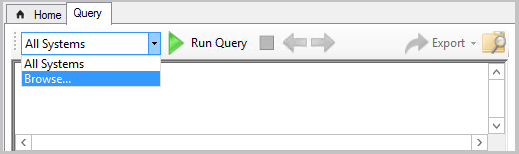
Megjegyzés:
- A jobb gombbal kattintható műveletek, például a Szkriptek futtatása, az Erőforrás-kezelő és a webes keresés nem érhetők el a CMPivot önálló verziójában. Az önálló CMPivot elsődleges használata a Configuration Manager infrastruktúrától függetlenül történik. A biztonsági rendszergazdák segítése érdekében a CMPivot önálló verziója lehetővé teszi a csatlakozást Microsoft Defender biztonsági központ.
- A helyi eszköz lekérdezésének kiértékelését a CMPivot önálló verziójával végezheti el.
CMPivot-módosítások az 1902-es verzióhoz
Configuration Manager 1902-es verziójától kezdve a CMPivot a központi adminisztrációs helyről (CAS) futtatható egy hierarchiában. Az elsődleges hely továbbra is kezeli az ügyféllel folytatott kommunikációt. Amikor a központi adminisztrációs helyről futtatja a CMPivot parancsot, a nagy sebességű üzenetelőfizetési csatornán keresztül kommunikál az elsődleges hellyel. Ez a kommunikáció nem támaszkodik a helyek közötti szabványos SQL Server replikációra.
A CMPivot CAS-on való futtatása további engedélyeket igényel, ha SQL Server vagy az SMS-szolgáltató nem ugyanazon a gépen, vagy SQL Server Always On rendelkezésreállási csoport konfigurációja esetén. Ezekkel a távoli konfigurációkkal "dupla ugrásos forgatókönyv" érhető el a CMPivot esetében.
Ha azt szeretné, hogy a CMPivot egy ilyen "dupla ugrásos forgatókönyvben" működjön a CAS-on, korlátozott delegálást definiálhat. A konfiguráció biztonsági következményeinek megismeréséhez olvassa el a Kerberos által korlátozott delegálásról szóló cikket. A Kerberosnak végig kell haladnia a gépek közötti összes ugráson. Ha egynél több távoli konfigurációval rendelkezik, például SQL Server vagy SMS-szolgáltatót közösen helyeznek el a CAS-jal vagy nem, vagy több megbízható erdővel rendelkezik, akkor engedélybeállítások kombinációjára lehet szükség. Az alábbiakban felsoroljuk azokat a lépéseket, amelyeket el kell végeznie:
A CAS távoli SQL Server
Lépjen az egyes elsődleges helyek SQL Server.
- Adja hozzá a CAS távoli SQL Server és a CAS-helykiszolgálót a Configmgr_DviewAccess csoporthoz.

- Adja hozzá a CAS távoli SQL Server és a CAS-helykiszolgálót a Configmgr_DviewAccess csoporthoz.
Lépjen a Active Directory - felhasználók és számítógépek.
- Kattintson a jobb gombbal az egyes elsődleges helykiszolgálókra, és válassza a Tulajdonságok lehetőséget.
- A delegálás lapon válassza a harmadik, Csak a megadott szolgáltatásokhoz delegálandó számítógép megbízható lehetőséget.
- Válassza a Csak a Kerberos használata lehetőséget.
- Adja hozzá a CAS SQL Server szolgáltatást porttal és példánokkal.
- Győződjön meg arról, hogy ezek a módosítások összhangban vannak a vállalati biztonsági szabályzattal!
- A CAS-webhely esetében kattintson a jobb gombbal, és válassza a Tulajdonságok lehetőséget.
- A delegálás lapon válassza a harmadik, Csak a megadott szolgáltatásokhoz delegálandó számítógép megbízható lehetőséget.
- Válassza a Csak a Kerberos használata lehetőséget.
- Adja hozzá az egyes elsődleges helyek SQL Server szolgáltatását porttal és példánokkal.
- Győződjön meg arról, hogy ezek a módosítások összhangban vannak a vállalati biztonsági szabályzattal!

- Kattintson a jobb gombbal az egyes elsődleges helykiszolgálókra, és válassza a Tulajdonságok lehetőséget.
A CAS távoli szolgáltatóval rendelkezik
- Lépjen az egyes elsődleges helyek SQL Server.
- Adja hozzá a CAS-szolgáltató számítógépfiókját és a CAS-helykiszolgálót a Configmgr_DviewAccess csoporthoz.
- Lépjen a Active Directory - felhasználók és számítógépek.
- Válassza ki a CAS-szolgáltató gépet, kattintson a jobb gombbal, és válassza a Tulajdonságok lehetőséget.
- A delegálás lapon válassza a harmadik, Csak a megadott szolgáltatásokhoz delegálandó számítógép megbízható lehetőséget.
- Válassza a Csak a Kerberos használata lehetőséget.
- Adja hozzá az egyes elsődleges helyek SQL Server szolgáltatását porttal és példánokkal.
- Győződjön meg arról, hogy ezek a módosítások összhangban vannak a vállalati biztonsági szabályzattal!
- Válassza ki a CAS-helykiszolgálót, kattintson a jobb gombbal, és válassza a Tulajdonságok lehetőséget.
- A delegálás lapon válassza a harmadik, Csak a megadott szolgáltatásokhoz delegálandó számítógép megbízható lehetőséget.
- Válassza a Csak a Kerberos használata lehetőséget.
- Adja hozzá az egyes elsődleges helyek SQL Server szolgáltatását porttal és példánokkal.
- Győződjön meg arról, hogy ezek a módosítások összhangban vannak a vállalati biztonsági szabályzattal!
- Válassza ki a CAS-szolgáltató gépet, kattintson a jobb gombbal, és válassza a Tulajdonságok lehetőséget.
- Indítsa újra a CAS távoli szolgáltatót.
Always On rendelkezésre állási csoportok SQL Server
- Lépjen az egyes elsődleges helyek SQL Server.
- Adja hozzá a CAS-helykiszolgálót a Configmgr_DviewAccess csoporthoz.
- Lépjen a Active Directory - felhasználók és számítógépek.
- Kattintson a jobb gombbal az egyes elsődleges helykiszolgálókra, és válassza a Tulajdonságok lehetőséget.
- A delegálás lapon válassza a harmadik, Csak a megadott szolgáltatásokhoz delegálandó számítógép megbízható lehetőséget.
- Válassza a Csak a Kerberos használata lehetőséget.
- Adja hozzá a CAS SQL Server szolgáltatásfiókjait a SQL Server csomópontokhoz porttal és példánokkal.
- Győződjön meg arról, hogy ezek a módosítások összhangban vannak a vállalati biztonsági szabályzattal!
- Válassza ki a CAS-helykiszolgálót, kattintson a jobb gombbal, és válassza a Tulajdonságok lehetőséget.
- A delegálás lapon válassza a harmadik, Csak a megadott szolgáltatásokhoz delegálandó számítógép megbízható lehetőséget.
- Válassza a Csak a Kerberos használata lehetőséget.
- Adja hozzá az egyes elsődleges helyek SQL Server szolgáltatását porttal és példánokkal.
- Győződjön meg arról, hogy ezek a módosítások összhangban vannak a vállalati biztonsági szabályzattal!
- Kattintson a jobb gombbal az egyes elsődleges helykiszolgálókra, és válassza a Tulajdonságok lehetőséget.
- Győződjön meg arról, hogy az egyszerű szolgáltatásnév közzé van téve a CAS-figyelő neve és az egyes elsődleges figyelőnevek esetében.
- Indítsa újra az elsődleges SQL Server csomópontokat.
- Indítsa újra a CAS-helykiszolgálót és a CAS-SQL Server csomópontokat.
A CMPivot 1810-es verziójának változásai
A CMPivot az alábbi fejlesztéseket tartalmazza Configuration Manager 1810-es verziójától kezdve:
- CMPivot segédprogram és teljesítmény
- Skaláris függvények
- Vizualizációk megjelenítése
- Hardverleltár
- Skaláris operátorok
- Lekérdezés összegzése
- Állapotüzenetek naplózása
CMPivot segédprogram és teljesítmény
A CMPivot legfeljebb 100 000 cellát ad vissza 20 000 sor helyett.
- Ha az entitás 5 tulajdonsággal, azaz 5 oszloppal rendelkezik, legfeljebb 20 000 sor jelenik meg.
- Egy 10 tulajdonsággal rendelkező entitás esetében legfeljebb 10 000 sor jelenik meg.
- A megjelenített összes adat legfeljebb 100 000 cella lehet.
A Lekérdezés összegzése lapon válassza ki a Sikertelen vagy offline eszközök számát, majd válassza a Gyűjtemény létrehozása lehetőséget. Ezzel a beállítással egyszerűen megcélzhatja ezeket az eszközöket egy szervizelési üzembe helyezéssel.
- Ezt a lehetőséget a 2006-os verzióban eltávolítottuk, mivel a CMPivot már nem igényel lekérdezést egy gyűjteményen.
Mentse a kedvenc lekérdezéseket a mappa ikonra kattintva.

Az 1810-es verzióra frissített ügyfelek 80 KB-nál kisebb kimenetet adnak vissza a webhelyre egy gyors kommunikációs csatornán keresztül.
- Ez a módosítás növeli a szkript vagy a lekérdezés kimenetének megtekintésének teljesítményét.
- Ha a szkript vagy a lekérdezés kimenete nagyobb, mint 80 KB, az ügyfél állapotüzenetben küldi el az adatokat.
- Ha az ügyfél nem frissül az 1810-es ügyfélverzióra, továbbra is állapotüzeneteket használ.
A CMPivot indításakor a következő hibaüzenet jelenhet meg: A CMPivot jelenleg nem használható egy nem kompatibilis szkriptverzió miatt. Ennek a problémának az lehet az oka, hogy a hierarchia egy hely frissítése folyamatban van. Várjon, amíg a frissítés befejeződik, majd próbálkozzon újra.
- Ha ezt az üzenetet látja, az a következőt jelentheti:
- A biztonsági hatókör nincs megfelelően beállítva.
- A frissítéssel kapcsolatban problémák merülnek fel a folyamatban.
- A mögöttes CMPivot-szkript nem kompatibilis.
- Ha ezt az üzenetet látja, az a következőt jelentheti:
Skaláris függvények
A CMPivot a következő skaláris függvényeket támogatja:
- ago(): Kivonja a megadott időtartományt az aktuális UTC-időből
- datetime_diff(): Kiszámítja a két dátum/idő érték közötti naptárkülönbséget
- now(): Az aktuális UTC óraidőt adja eredményül.
- bin(): Az értékeket lefelé kerekíti egy adott intervallumméret egész többszörösére
Megjegyzés:
A datetime adattípus egy azonnali időpontot jelöl, amely általában a nap dátumaként és időpontjaként van kifejezve. Az időértékeket 1 másodperces egységekben mérjük. A datetime érték mindig az UTC időzónában van. Mindig iso 8601 formátumban fejezze ki a dátum-idő literálokat, például: yyyy-mm-dd HH:MM:ss
Példák
-
datetime(2015-12-31 23:59:59.9): Egy adott dátum időkonstansa -
now(): Az aktuális idő -
ago(1d): Az aktuális idő mínusz egy nap
Vizualizációk megjelenítése
A CMPivot mostantól alapszintű támogatást nyújt a KQL-renderelési operátorhoz. Ez a támogatás a következő típusokat tartalmazza:
- barchart: Az első oszlop x tengelyű, és lehet szöveg, dátum/idő vagy numerikus. A második oszlopnak numerikusnak kell lennie, és vízszintes sávként kell megjelennie.
- oszlopdiagram: Akárcsak a sávdiagram, vízszintes csíkok helyett függőleges sávokkal.
- tortadiagram: Az első oszlop színtengely, a második oszlop numerikus.
- idődiagram: Vonaldiagram. Az első oszlop az x tengely, és datetime értéknek kell lennie. A második oszlop az y tengely.
Példa: sávdiagram
A következő lekérdezés sávdiagramként jeleníti meg a legutóbb használt alkalmazásokat:
CCMRecentlyUsedApplications
| summarize dcount( Device ) by ProductName
| top 10 by dcount_
| render barchart

Példa: idődiagram
Az idődiagramok megjelenítéséhez használja az új bin() operátort az események időbeni csoportosításához. Az alábbi lekérdezés bemutatja, hogy az eszközök mikor indultak el az elmúlt hét napban:
OperatingSystem
| where LastBootUpTime <= ago(7d)
| summarize count() by bin(LastBootUpTime,1d)
| render timechart

Példa: kördiagram
A következő lekérdezés egy kördiagram összes operációsrendszer-verzióját megjeleníti:
OperatingSystem
| summarize count() by Caption
| render piechart

Hardverleltár
A CMPivot használatával bármilyen hardverleltárosztályt lekérdezhet. Ezek az osztályok tartalmazzák a hardverleltárhoz használt egyéni bővítményeket. A CMPivot azonnal visszaadja a gyorsítótárazott eredményeket a helyadatbázisban tárolt legutóbbi hardverleltár-vizsgálatból. Ugyanakkor szükség esetén frissíti az eredményeket bármely online ügyfélről származó élő adatokkal.
Az eredmények táblázatában vagy diagramjában lévő adatok színtelítettsége jelzi, hogy az adatok élőek vagy gyorsítótáraztak-e. A sötétkék például egy online ügyfél valós idejű adatai. A világoskék a gyorsítótárazott adatok.
Példa
LogicalDisk
| summarize sum( FreeSpace ) by Device
| order by sum_ desc
| render columnchart

Korlátozások
- A következő hardverleltár-entitások nem támogatottak:
- Tömbtulajdonságok, például IP-cím
- Real32/Real64
- Beágyazott objektum tulajdonságai
- A leltárentitások nevének karakterrel kell kezdődnie
- A beépített entitások nem írhatók felül egy azonos nevű készletentitás létrehozásával
Skaláris operátorok
A CMPivot a következő skaláris operátorokat tartalmazza:
Megjegyzés:
- LHS: az operátortól balra található sztring
- RHS: az operátortól jobbra lévő sztring
| Üzemeltető | Leírás | Példa (igaz eredményt ad) |
|---|---|---|
| == | Egyenlő | "aBc" == "aBc" |
| != | Nem egyenlő | "abc" != "ABC" |
| Mint | Az LHS egyezést tartalmaz az RHS-hez | "FabriKam" like "%Brik%" |
| !Mint | Az LHS nem tartalmaz egyezést az RHS-hez | "Fabrikam" !like "%xyz%" |
| Tartalmaz | Az RHS az LHS alkonyataként fordul elő | "FabriKam" contains "BRik" |
| !Tartalmaz | Az RHS nem fordul elő az LHS-ben | "Fabrikam" !contains "xyz" |
| startswith | Az RHS az LHS kezdeti részhalmaza | "Fabrikam" startswith "fab" |
| !startswith | Az RHS nem az LHS kezdeti részhalmaza | "Fabrikam" !startswith "kam" |
| vége: | Az RHS az LHS záró részlekérdezése | "Fabrikam" endswith "Kam" |
| !endswith | Az RHS nem az LHS záró részlekérdezése | "Fabrikam" !endswith "brik" |
Lekérdezés összegzése
Válassza a CMPivot ablak alján található Lekérdezés összegzése lapot. Ez az állapot segít azonosítani az offline ügyfeleket, vagy elhárítani az esetleges hibákat. Válasszon ki egy értéket a Darabszám oszlopban az adott állapotú eszközök listájának megnyitásához.
Válassza ki például a Sikertelen állapotú eszközök számát. Tekintse meg az adott hibaüzenetet, és exportálja ezeknek az eszközöknek a listáját. Ha a hiba az, hogy egy adott parancsmag nem ismerhető fel, hozzon létre egy gyűjteményt az exportált eszközlistából egy Windows PowerShell frissítés üzembe helyezéséhez.
CMPivot naplózási állapotüzenetek
Az 1810-es verziótól kezdődően a CMPivot futtatásakor a rendszer a 40805-ös MessageID azonosítóval létrehoz egy naplózási állapotüzenetet. Az állapotüzenetek megtekintéséhez lépjen a Figyelési> rendszerállapotüzenet-lekérdezései> lapra. Futtathatja a Minden naplózási állapotüzenetet egy adott felhasználóhoz, az Összes naplózási állapotüzenetet egy adott webhelyhez, vagy létrehozhatja saját állapotüzenet-lekérdezését.
Az üzenethez a következő formátumot használja a rendszer:
MessageId 40805: User <UserName> szkriptet futtatott <Script-Guid> néven, a gyűjtemény <azonosítóján> szkript-kivonat> kivonattal<.
- A 7DC6B6F1-E7F6-43C1-96E0-E1D16BC25C14 a CMPivot Script-Guid.
- A Script-Hash az ügyfél scripts.log fájljában látható.
- Az ügyfél szkripttárolójában tárolt kivonatot is láthatja. Az ügyfél fájlneve Script-Guid<>_<Script-Hash>.
- Példafájl neve: C:\Windows\CCM\ScriptStore\7DC6B6F1-E7F6-43C1-96E0-E1D16BC25C14_abc1d23e45678901fabc123d456ce789fa1b2cd3e456789123fab4c56789d0123.ps

